- Συγγραφέας Jason Gerald [email protected].
- Public 2024-01-15 08:12.
- Τελευταία τροποποίηση 2025-01-23 12:15.
Αυτό το wikiHow σας διδάσκει πώς να δημιουργείτε αντίγραφα ασφαλείας δεδομένων στο iPhone σας (όπως σημειώσεις και φωτογραφίες) στην πλατφόρμα εφαρμογής και αποθήκευσης που βασίζεται στο cloud της Apple.
Βήμα
Μέρος 1 από 2: Σύνδεση συσκευών σε δίκτυο Wi-Fi
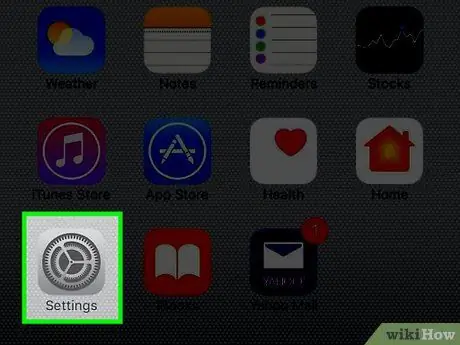
Βήμα 1. Ανοίξτε τις Ρυθμίσεις στο iPhone
Αυτή η γκρι εφαρμογή με εικόνα γραναζιού (⚙️) βρίσκεται στην αρχική οθόνη της συσκευής.
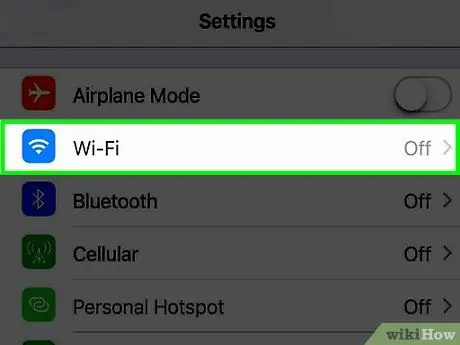
Βήμα 2. Πατήστε στο Wi-Fi που βρίσκεται στο επάνω μέρος του μενού Ρυθμίσεις
Χρειάζεστε Wi-Fi για δημιουργία αντιγράφων ασφαλείας δεδομένων
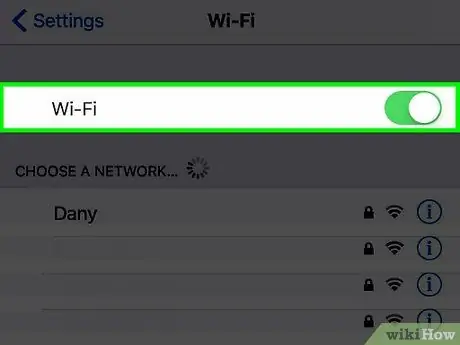
Βήμα 3. Σύρετε το διακόπτη "Wi-Fi" στο "On"
Αυτό θα αλλάξει το κουμπί σε πράσινο.
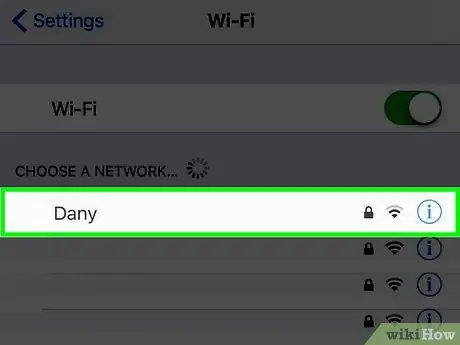
Βήμα 4. Πατήστε το επιθυμητό δίκτυο Wi-Fi
Επιλέξτε ένα δίκτυο Wi-Fi στη λίστα που εμφανίζεται στην ενότητα "Επιλογή δικτύου" στο μενού.
Πληκτρολογήστε τον κωδικό πρόσβασης όταν σας ζητηθεί
Μέρος 2 από 2: Ρύθμιση αντιγράφων ασφαλείας
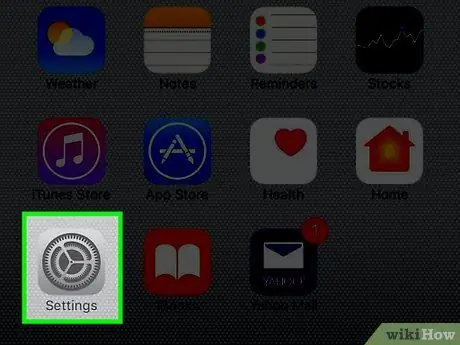
Βήμα 1. Ανοίξτε τις Ρυθμίσεις
Εάν η οθόνη της συσκευής εξακολουθεί να εμφανίζει ρυθμίσεις Wi-Fi, επιστρέψτε στην κύρια οθόνη Ρυθμίσεις πατώντας Ρυθμίσεις που βρίσκεται στην επάνω αριστερή γωνία. Εναλλακτικά, εκτελέστε την εφαρμογή Ρυθμίσεις όπως στο προηγούμενο βήμα.
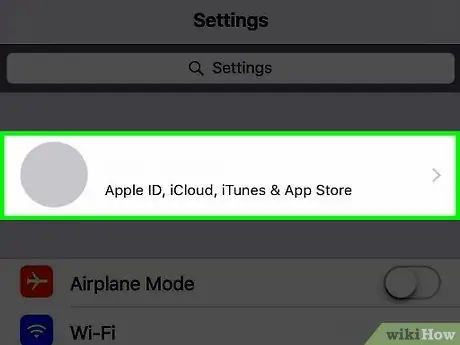
Βήμα 2. Πατήστε στο Apple ID σας
Βρίσκεται στο επάνω μέρος της οθόνης που περιέχει το όνομα και τη φωτογραφία σας (αν έχετε προσθέσει ένα).
- Εάν δεν έχετε συνδεθεί ακόμα, πατήστε Συνδεθείτε στο iPhone σας, πληκτρολογήστε το Apple ID και τον κωδικό πρόσβασής σας και, στη συνέχεια, πατήστε Συνδεθείτε.
- Εάν η συσκευή χρησιμοποιεί παλαιότερη έκδοση iOS, ίσως να μην χρειάζεται.
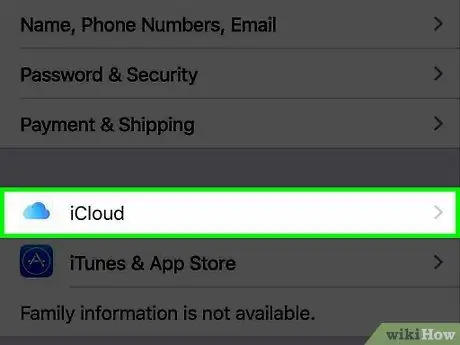
Βήμα 3. Πατήστε το iCloud
Το κουμπί βρίσκεται στη δεύτερη ενότητα του μενού.
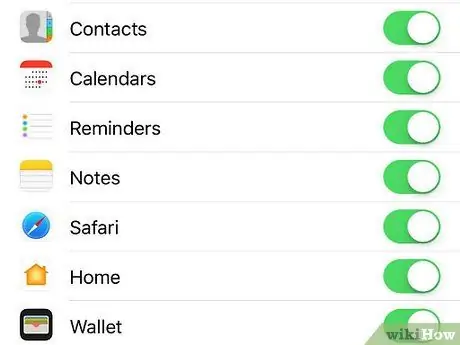
Βήμα 4. Επιλέξτε τα δεδομένα iCloud που θέλετε να δημιουργήσετε αντίγραφα ασφαλείας
Σύρετε το διακόπτη δίπλα στις εφαρμογές που αναφέρονται (όπως σημειώσεις και ημερολόγια) στη θέση "Ενεργοποίηση" (πράσινο) για να συμπεριλάβετε τα δεδομένα σε αυτά στα αντίγραφα ασφαλείας του iPhone.
Δε θα δημιουργηθούν αντίγραφα ασφαλείας των δεδομένων σε εφαρμογές όπου το κουμπί είναι "Off" (με λευκό χρώμα)
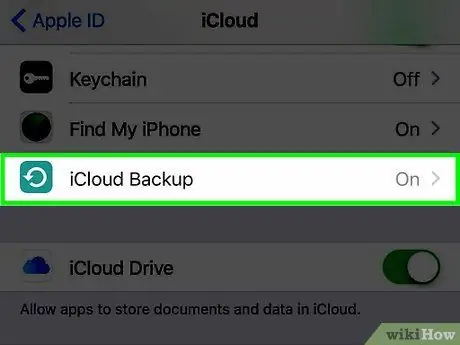
Βήμα 5. Κάντε κύλιση προς τα κάτω στην οθόνη και, στη συνέχεια, πατήστε iCloud Backup
Τα κουμπιά βρίσκονται στην κάτω πλευρά του δεύτερου τμήματος.
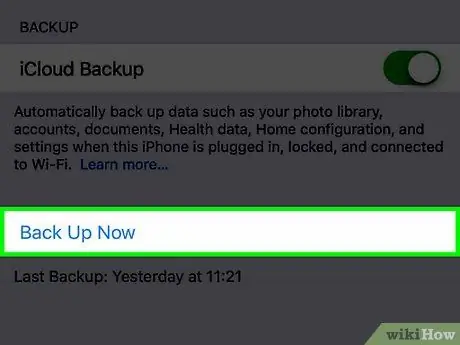
Βήμα 6. Σύρετε το διακόπτη "iCloud Backup" στο "On"
Το χρώμα του κουμπιού θα γίνει πράσινο. Τα δεδομένα στο iPhone θα δημιουργηθούν αντίγραφα ασφαλείας στον λογαριασμό σας iCloud εάν η συσκευή είναι συνδεδεμένη και συνδεδεμένη σε δίκτυο Wi-Fi.






